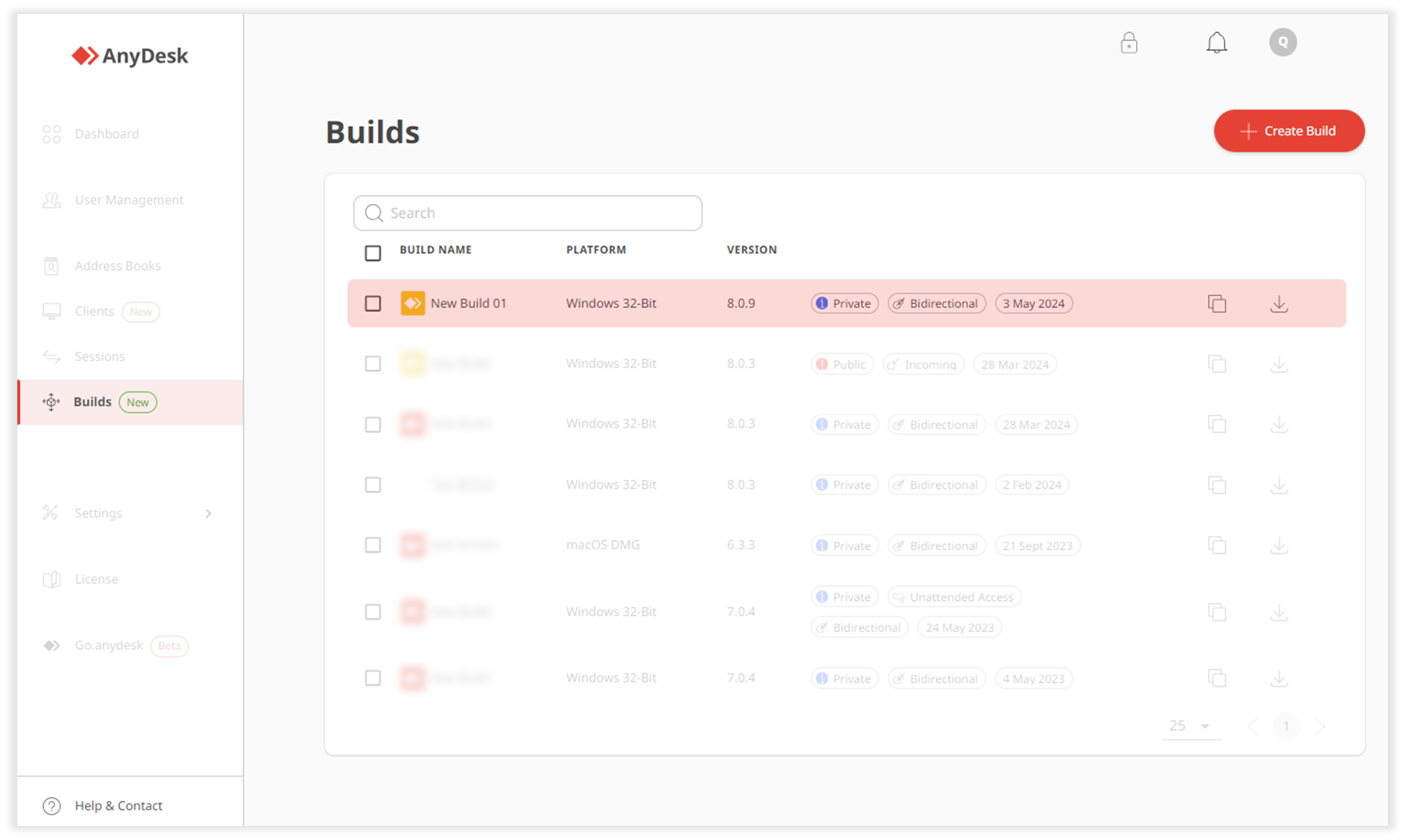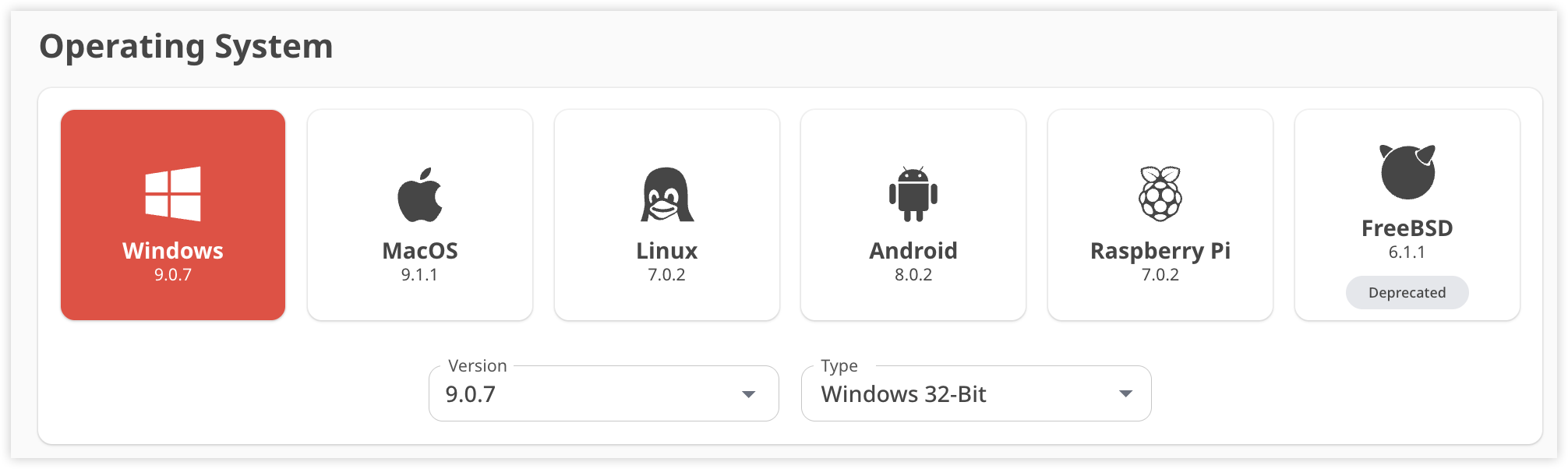Licence: Standard, Avancé, Ultimate-Cloud
Pertinent pour : Administrateur, agent informatique ou utilisateurs autorisés à créer des clients personnalisés.
Dans la console de gestion my.anydesk II , vous pouvez créer et personnaliser votre propre client AnyDesk à l’aide du générateur de clients personnalisés. Une fois créé, le client peut être installé sur plusieurs appareils.
Lors de la création d’un client personnalisé dans my.anydesk II, vous devez effectuer les étapes suivantes :

Step 1. General : sélectionnez le système d’exploitation et le type de connexion, configurez la build et les paramètres du client.
Step 2. Security : définissez le mot de passe pour l’accès sans surveillance, ajoutez des clients à la liste blanche dans la liste de contrôle d’accès et gérez les paramètres de proxy.
Step 3. Visual : sélectionnez l’icône de la build, définissez le texte de clause de non-responsabilité et le logo dans l’application.
Step 4. Finish Build : vérifiez et finalisez la configuration de la build.
Pour créer un client personnalisé :
Dans my.anydesk II, accédez à Builds et cliquez sur Create Build.
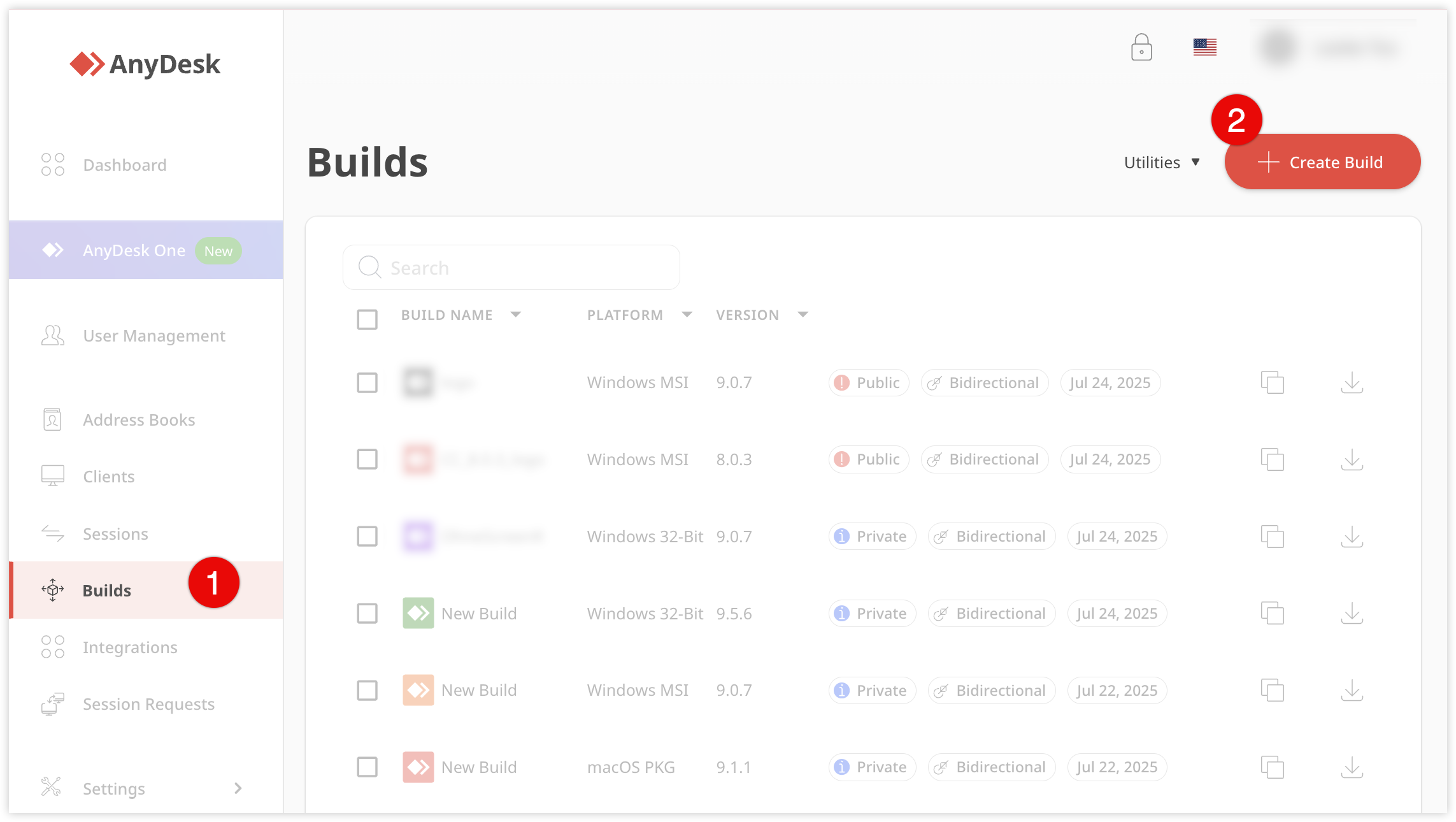
Étape 1. Généralités
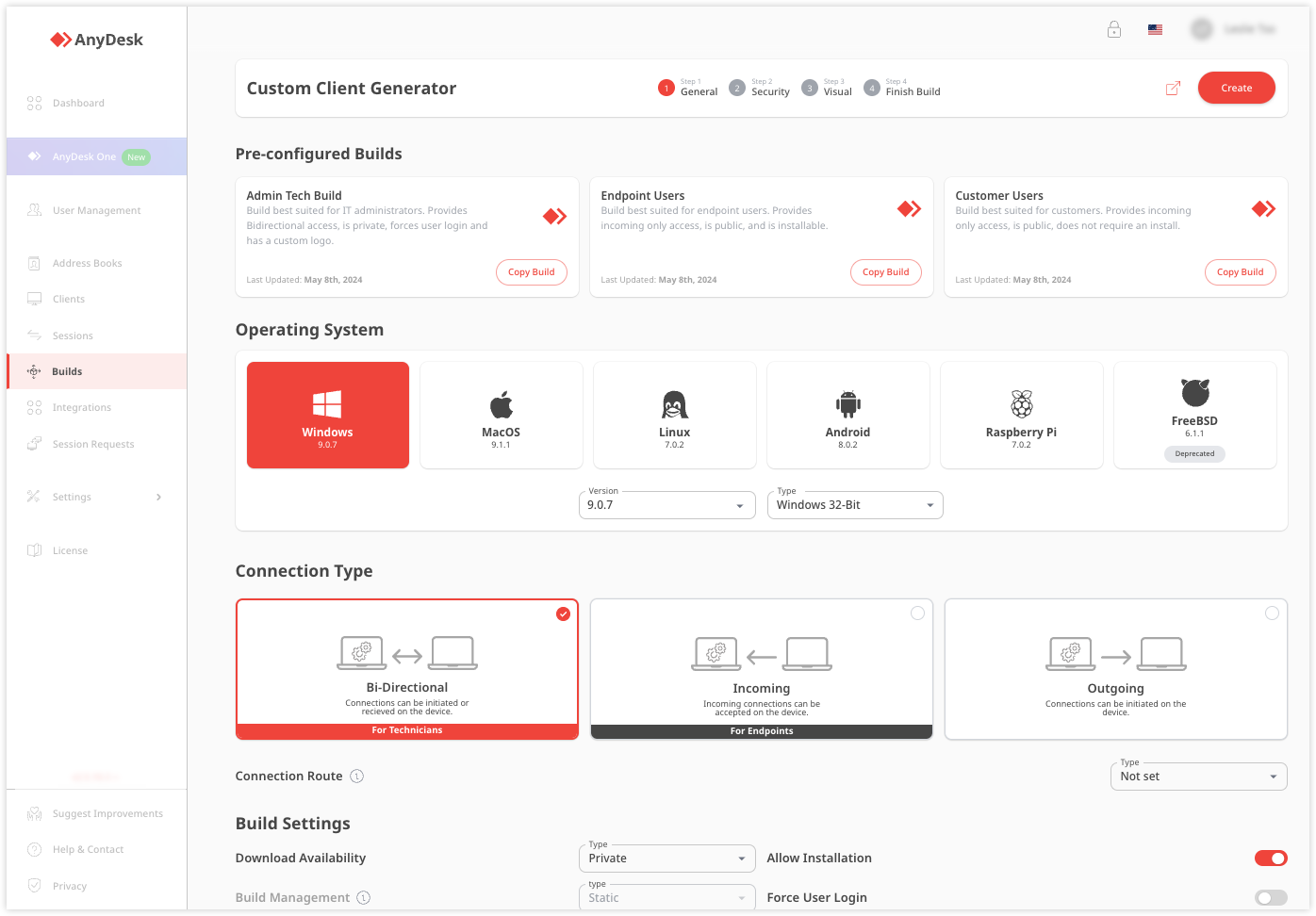
Dans la section Système d’exploitation , sélectionnez le système d’exploitation cible - Windows, MacOS, Linux, Android ou Raspberry Pi.
⚠️ Selon le système d’exploitation que vous sélectionnez, différentes options de personnalisation seront disponibles.Dans la section Type de connexion , sélectionnez l’un des types de connexion suivants :
Bidirectionnel : client à partir duquel vous pouvez créer des connexions à un autre appareil et recevoir des demandes de connexion entrantes sur votre appareil.
Entrant : client qui ne peut recevoir une connexion qu’à partir d’un autre appareil.
Sortant : client à partir duquel vous ne pouvez créer qu’une connexion sortante.
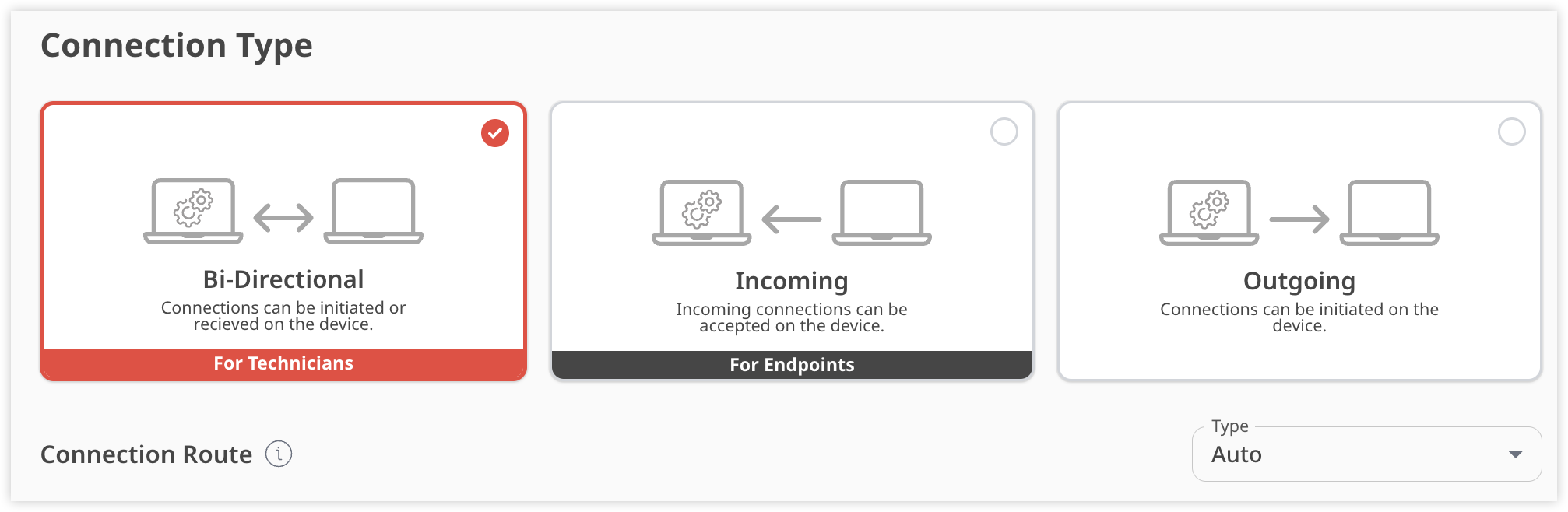
Dans la section Paramètres de build , fournissez les informations suivantes :
Disponibilité du téléchargement : sélectionnez le type de lien de téléchargement pour cette configuration de client personnalisée :
Privé : lien de téléchargement accessible uniquement aux utilisateurs disposant d’un compte lié à la licence qui est utilisé pour créer une configuration client personnalisée.
Public : lien de téléchargement avec une URL unique auquel tout le monde peut accéder sans se connecter. Seuls les utilisateurs qui connaissent l’URL peuvent télécharger le client personnalisé. Le lien public vers un client ne change jamais, même si la configuration du client personnalisé est modifiée.
Nom de build : choisissez un nom pour la configuration de votre client personnalisé. Vous pourrez rechercher un client personnalisé par son nom de build dans la section Builds .
Autoriser l’installation : activez la bascule pour permettre aux utilisateurs d’installer le client personnalisé (Windows uniquement).
Demander une élévation au démarrage - cochez la case pour afficher une boîte de dialogue UAC au démarrage d’AnyDesk afin d’obtenir des privilèges administratifs pour toutes les sessions de contrôle à distance. Par défaut, les versions portables d’AnyDesk ne demandent pas d’élévation au démarrage.
Gestion de la build : sélectionnez la manière dont vous souhaitez que les modifications apportées à la build soient implémentées :
Statique : la build doit être redéployée sur chaque appareil après chaque personnalisation.
Dynamique - la construction peut être personnalisée en temps réel sans qu’il soit nécessaire de la redéployer sur tous les appareils après chaque modification. Les mises à jour s’appliqueront instantanément à tous les clients liés. Pour utiliser les builds dynamiques, voir comment Activate Central Management.
Nom de fichier : tapez le nom du fichier client personnalisé.
Nom du programme - spécifiez un nom unique, affiché dans le menu Démarrer, le panneau de configuration, etc. pour les clients AnyDesk installés (Windows uniquement).
Forcer la connexion de l’utilisateur - cochez la case pour forcer les utilisateurs à se connecter avec leur compte afin d’utiliser le client personnalisé (AnyDesk 7.1.0 et supérieur).
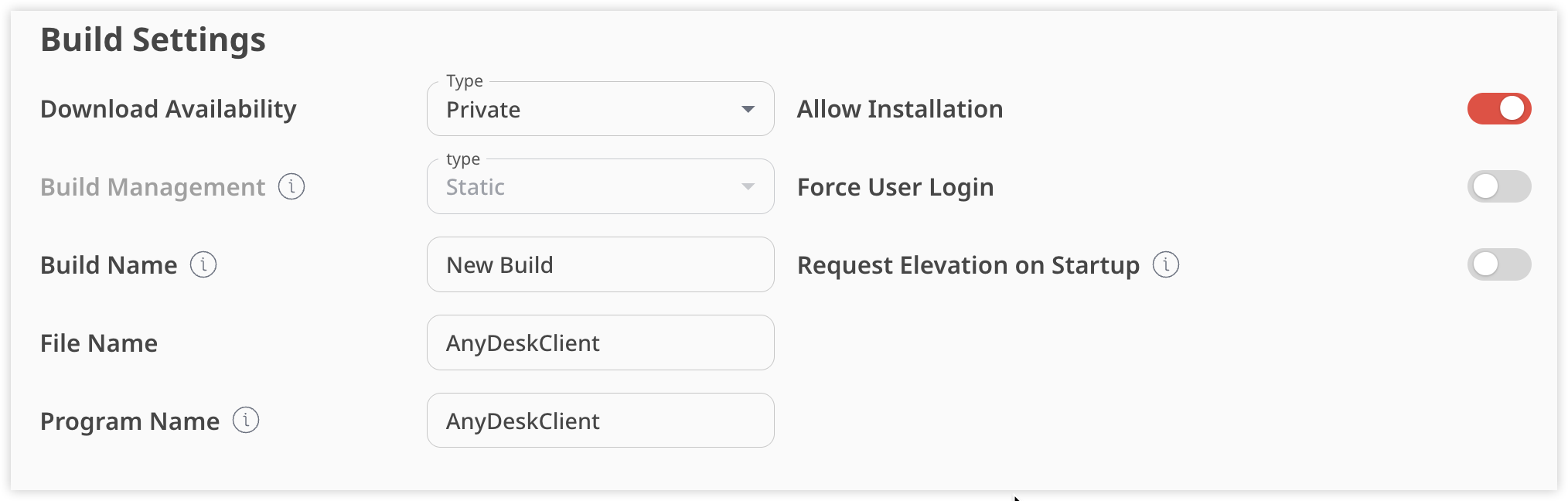
Dans la section Paramètres du client , fournissez les informations suivantes :
Désactiver tous les paramètres : cochez la case pour désactiver l’accès de l’utilisateur au menu Paramètres du client personnalisé.
Désactiver les carnets d’adresses : cochez la case pour désactiver la fonction Carnet d’adresses dans le client personnalisé.
Désactiver le port d’écoute TCP - cochez la case pour éviter la boîte de dialogue Windows Firewall au démarrage d’AnyDesk.
Désactiver le compte utilisateur - cochez la case pour supprimer la possibilité pour l’utilisateur de se connecter à son compte dans le client AnyDesk.
Nom d’hôte en tant qu’alias : cochez la case pour enregistrer automatiquement le nom d’hôte de l’appareil en tant qu’alias, à condition qu’il n’y ait pas d’autres configurations de client personnalisées déjà sur l’appareil.
Ajouter au carnet d’adresses - sélectionnez le carnet d’adresses que vous souhaitez dans la liste, et ce client personnalisé y sera ajouté automatiquement lorsque vous l’installerez.
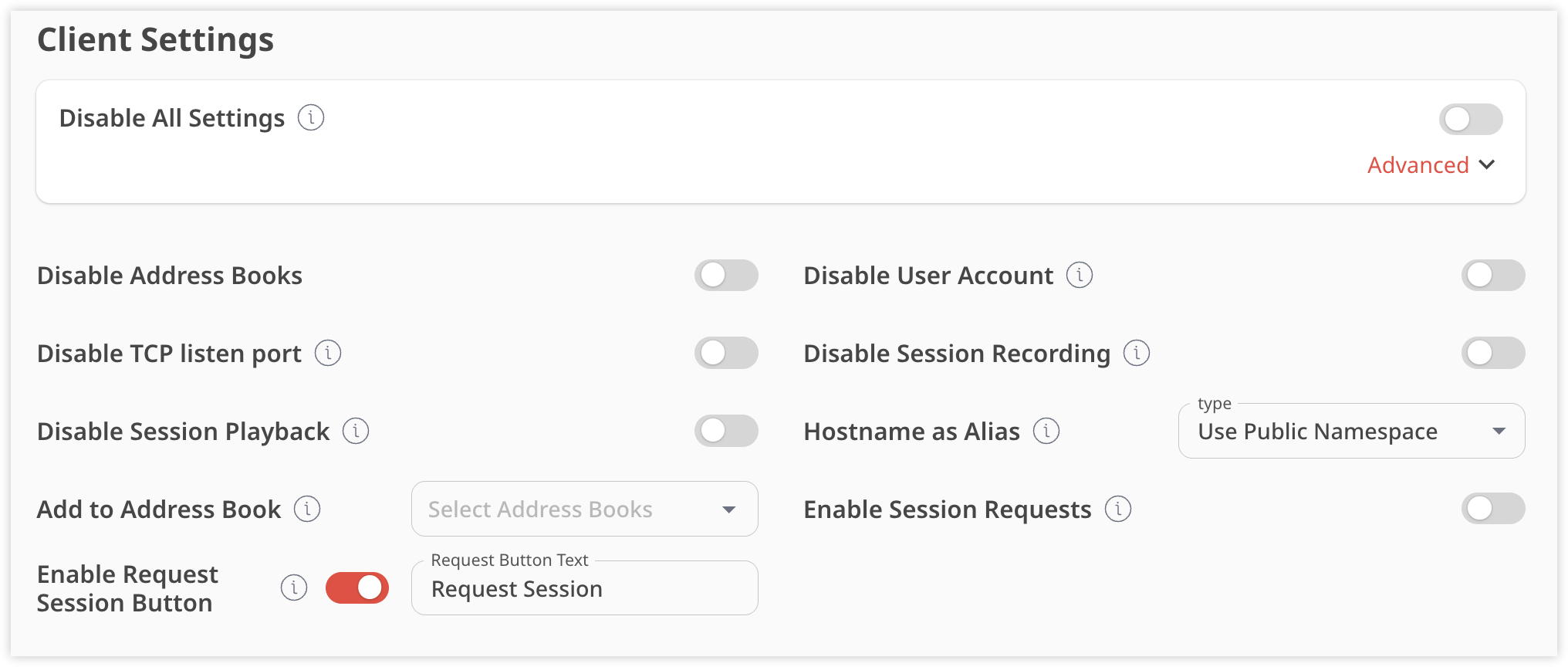
Cliquez sur Suivant.
Étape 2. Sécurité
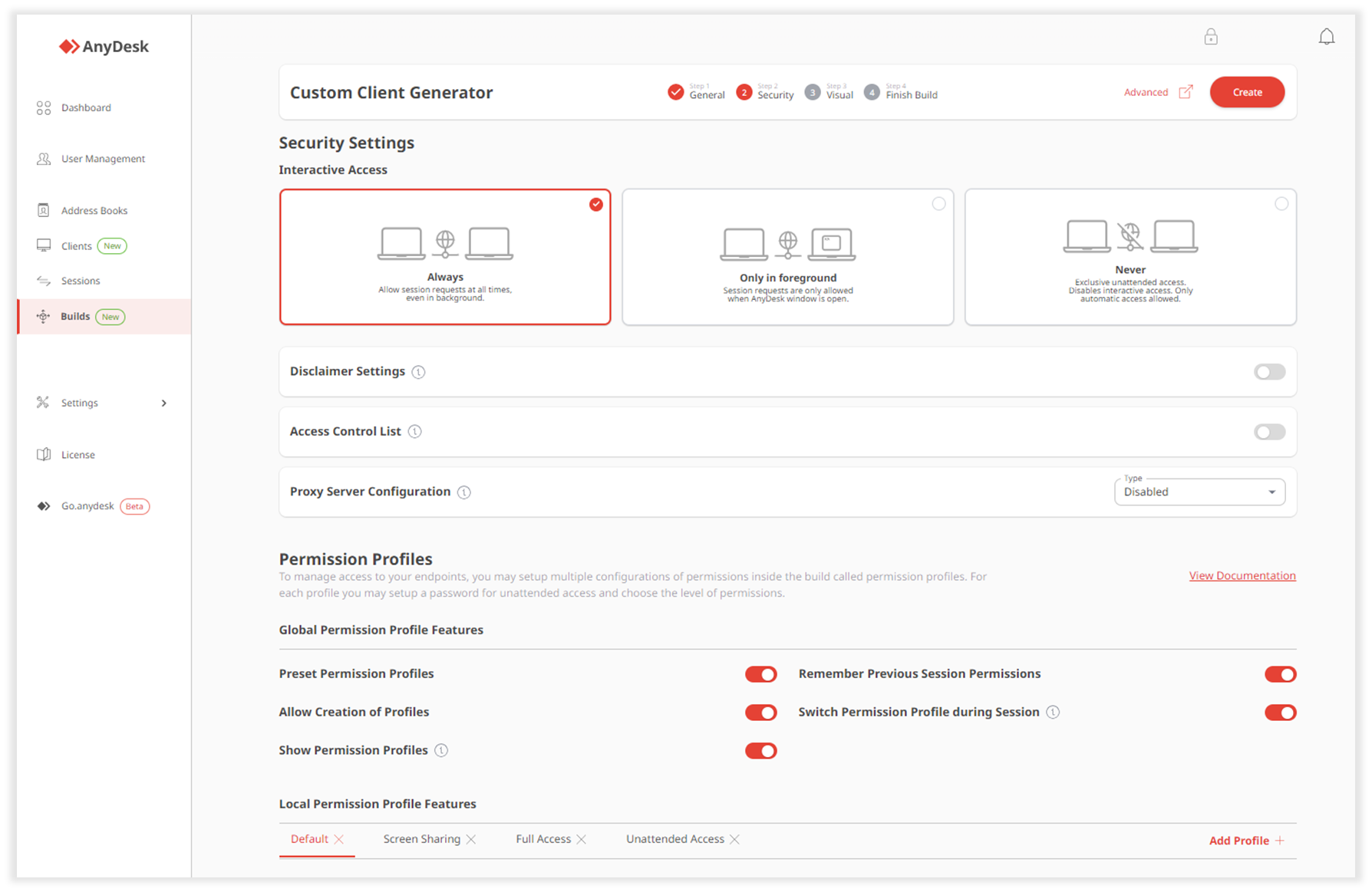
Dans la section Paramètres de sécurité , fournissez les informations suivantes :
Accès interactif : sélectionnez la façon dont les utilisateurs peuvent effectuer des demandes de session à cette configuration client personnalisée :
Toujours - autorisez les demandes de session à tout moment, même lorsque AnyDesk fonctionne en arrière-plan.
Uniquement au premier plan - n’autorisez les demandes de session que lorsque la fenêtre AnyDesk est ouverte.
Jamais - désactiver l’accès interactif. Il s’agit d’un accès sans surveillance uniquement, ce qui signifie que seul l’accès automatique est autorisé.
Paramètres de non-responsabilité - activez la bascule pour ajouter un texte de clause de non-responsabilité qui s’affichera la première fois que vous ouvrirez l’application AnyDesk.
Liste de contrôle d’accès : activez le bouton bascule pour fournir une liste d’ID ou d’alias qui peuvent se connecter au client personnalisé. Seuls les ID ou alias correspondant à la liste seront autorisés à demander des connexions.
Configuration du serveur proxy : sélectionnez Détecter le proxy ou Personnalisé pour configurer un serveur proxy qu’AnyDesk utilisera pour se connecter au réseau AnyDesk. Si vous ne souhaitez pas configurer de serveur proxy, sélectionnez Désactivé.
Dans la section Profils d’autorisation , configurez plusieurs configurations d’autorisations à l’intérieur de la build, c’est-à-dire des profils d’autorisation. Pour chaque profil, vous pouvez configurer un mot de passe pour l’accès sans surveillance et choisir le niveau d’autorisations :
Fonctionnalités du profil d’autorisation global : configurez les paramètres principaux des profils d’autorisation.
Fonctionnalités du profil d’autorisation local : configurez chaque profil d’autorisation (par défaut, partage d’écran, accès complet, accès sans surveillance) pour cette configuration client.
Personnaliser les autorisations : définissez les autorisations pour chaque profil d’autorisation.
Cliquez sur Suivant.
Vous pouvez personnaliser encore plus le client AnyDesk personnalisé à l’aide de paires clé-valeur. Pour afficher la liste des options avancées (paires clé-valeur) pour les clients personnalisés, reportez-vous à la section Custom client advanced options.
En cliquant sur Paramètres avancés, fournissez les informations suivantes dans la fenêtre contextuelle :
Écrase - cette option remplace un paramètre sans qu’il soit possible de le modifier à nouveau dans AnyDesk. Dans la zone de texte, spécifiez une paire clé-valeur de la fonction que vous souhaitez modifier. Pour les fonctionnalités liées à la sécurité, sélectionnez Remplacer les paramètres.
Par défaut - cette option modifie le paramètre par défaut qu’AnyDesk utilise par défaut. Dans la zone de texte, spécifiez une paire clé-valeur de la fonction que vous souhaitez modifier.
Étape 3. Visuel
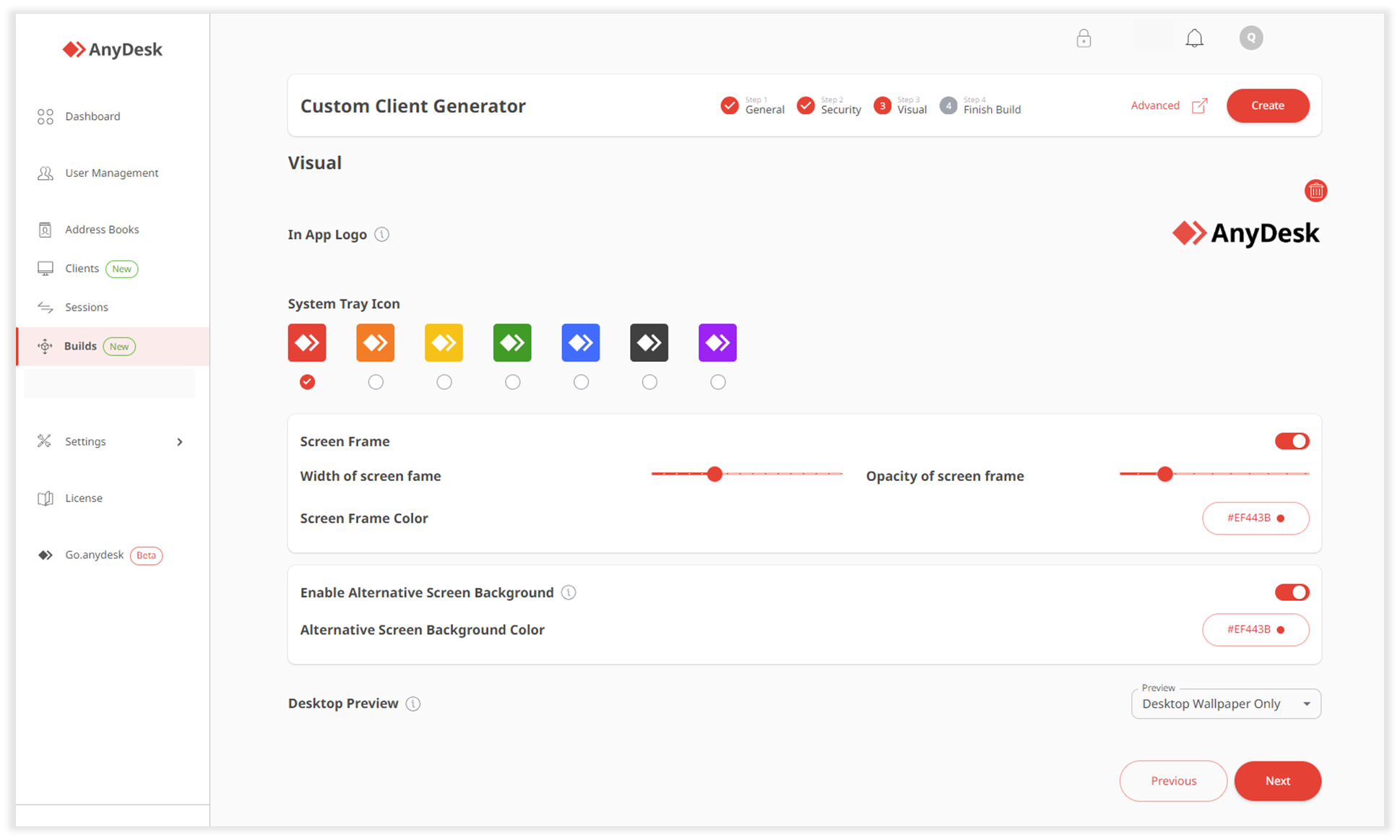
Sur la page ouverte, fournissez les informations suivantes :
Dans le logo de l’application , téléchargez une image qui s’affiche en haut de la fenêtre principale du client personnalisé. Cliquez sur Télécharger le logo et téléchargez un fichier image (
JPEGouPNG). La taille est mise à l’échelle automatiquement. Nous vous recommandons d’utiliser un PNG de 200x40 pixels.
Icône de la barre d’état système : sélectionnez l’icône souhaitée pour la configuration de votre client personnalisé.
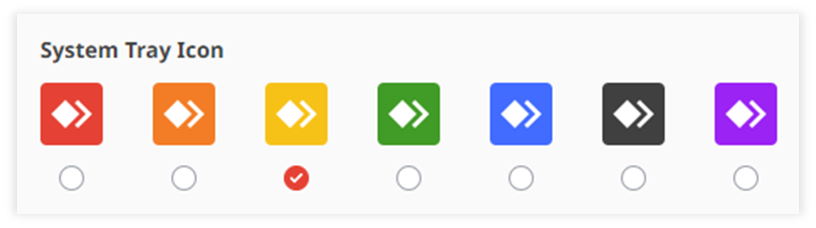
Cadre d’écran : activez la bascule pour activer un cadre autour de l’application. Une fois activé, configurez la couleur du cadre, la largeur et l’opacité.
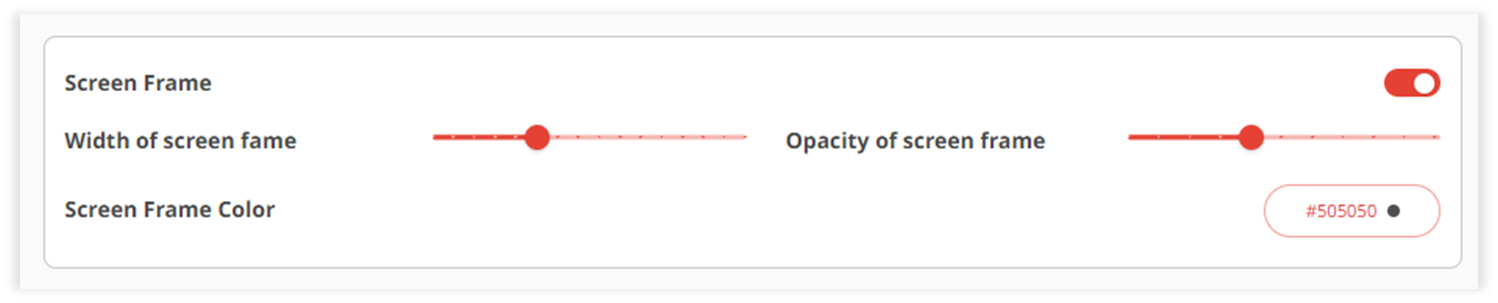
Activer l’arrière-plan d’écran alternatif - activez la bascule pour activer l’arrière-plan d’écran alternatif lors d’une connexion. Une fois activé, sélectionnez la couleur de l’arrière-plan de l’écran.
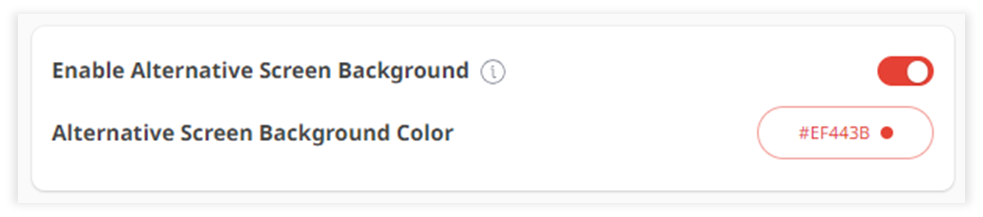
Aperçu du bureau : sélectionnez la façon dont votre bureau est prévisualisé sur d’autres appareils.
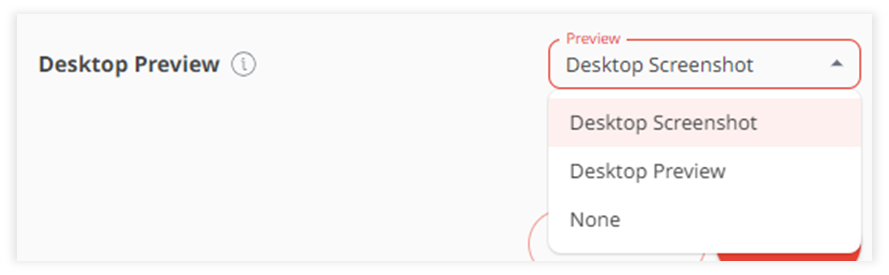
Cliquez sur Suivant.
Étape 4. Finir
Vérifiez la configuration de la build.
Cliquez sur Créer.
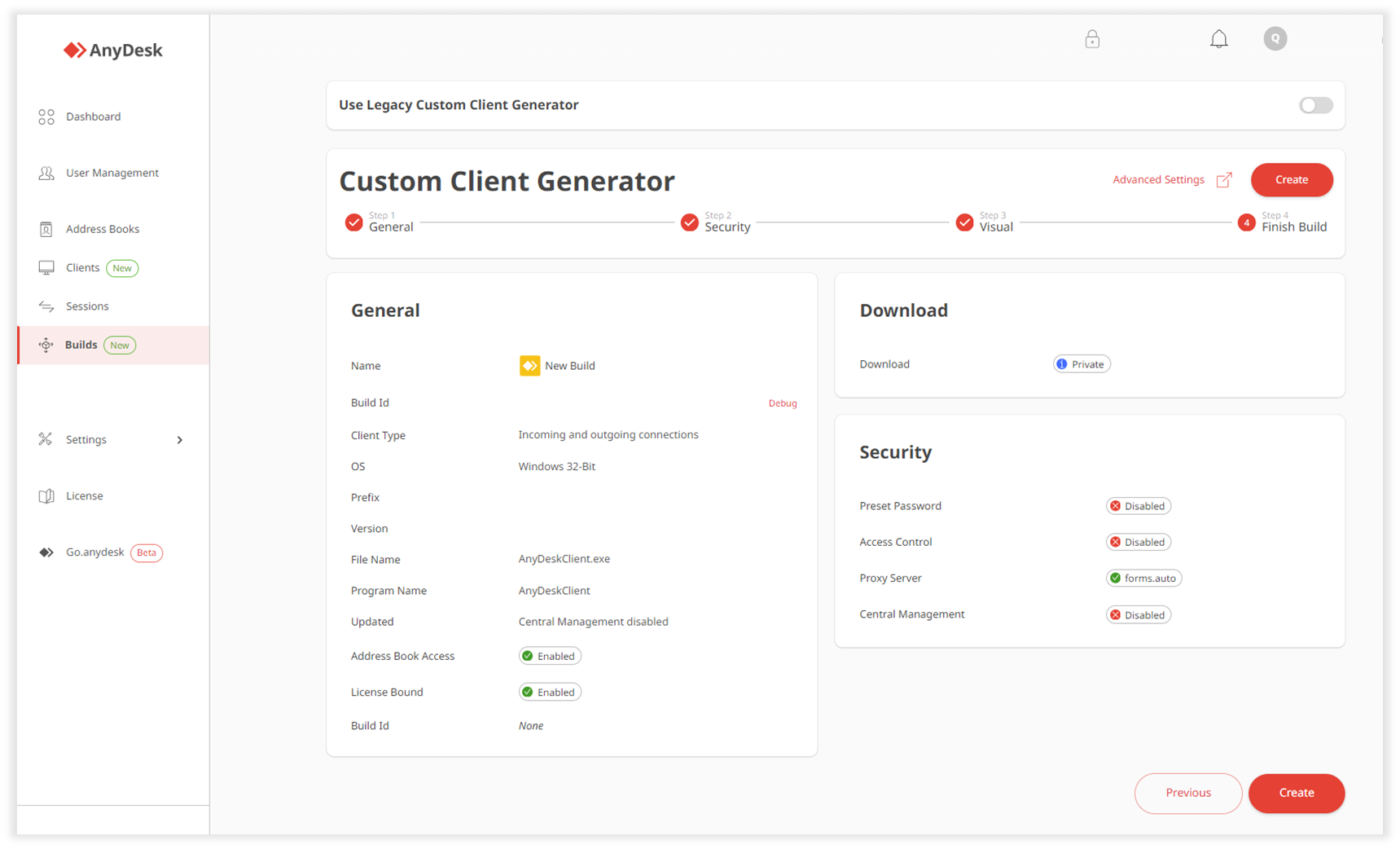
Vous pouvez maintenant trouver votre configuration client personnalisée dans la liste des builds par nom de build.